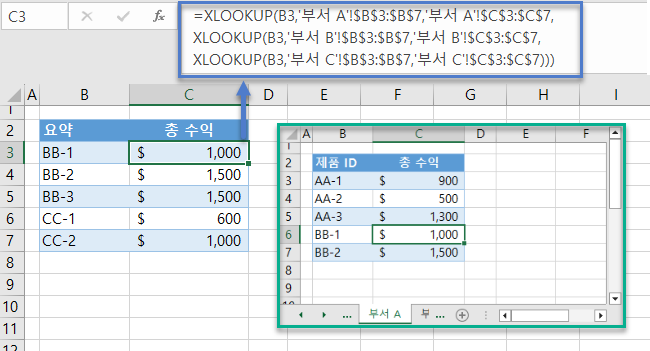XLOOKUP – 여러 시트를 한 번에 – Excel 및 Google 스프레드시트
이 튜토리얼에서는 Excel의 여러 시트에서 XLOOKUP을 수행하는 방법을 보여드립니다.사용 중인 Excel 버전이 XLOOKUP을 지원하지 않거나 Google 스프레드시트를 사용하는 경우 대신 VLOOKUP을 사용하는 방법을 읽어보세요.
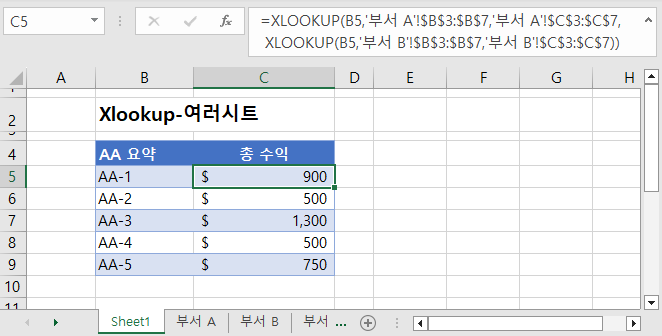
XLOOKUP 함수는 데이터 세트당 한 번만 조회를 수행할 수 있습니다. 서로 다른 시트에 저장된 여러 데이터 집합에서 조회를 수행하려면 XLOOKUP 함수의 네 번째 인수(즉, if_not_found)에 다른 XLOOKUP을 중첩하면 됩니다.
중첩된 XLOOKUP: 찾을 수 없는 경우
일치하는 항목을 찾을 수 없는 경우 XLOOKUP 함수(또는 다른 조회 수식)는 #N/A 오류를 반환하며, 네 번째 인수를 사용하여 오류를 사용자 정의된 값으로 바꿀 수 있습니다.
첫 번째 조회에서 첫 번째 시트에서 일치하는 항목을 찾을 수 없는 경우 사용자 지정 값 대신 다른 XLOOKUP을 중첩하여 다른 시트에서 또 다른 조회를 수행합니다.
XLOOKUP – 한 번에 2개 시트 조회
=XLOOKUP(B3,'부서 A'!$B$3:$B$7,'부서 A'!$C$3:$C$7,XLOOKUP(B3,'부서 B'!$B$3:$B$7,'부서 B'!$C$3:$C$7))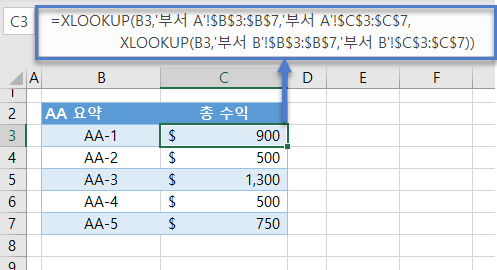
이 수식을 분석하고 시각화해 보겠습니다.
XLOOKUP 함수
다음은 네 번째 인수가 비어 있는 케이스의 첫 번째 시트에 대한 XLOOKUP입니다.
=XLOOKUP(B3,'부서 A'!$B$3:$B$7,'부서 A'!$C$3:$C$7)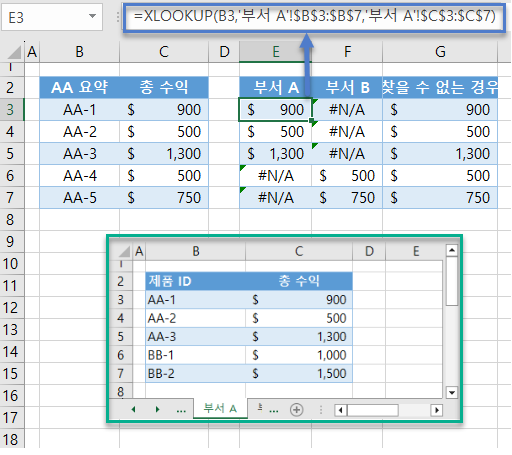
참고: XLOOKUP 함수에는 조회 값, 조회 배열, 반환 배열 등 최소 3개의 인수가 필요합니다. 기본적으로 XLOOKUP 함수는 조회 배열의 위쪽에서 아래로 내려가는 방식(즉, 하향식)으로 정확히 일치하는 항목을 찾습니다. 일치하는 항목을 찾으면 반환 배열에서 해당 값을 반환합니다. 그렇지 않으면 오류를 반환합니다.
다음은 두 번째 시트에 대한 XLOOKUP입니다.
=XLOOKUP(B3,'부서 B'!$B$3:$B$7,'부서 B'!$C$3:$C$7)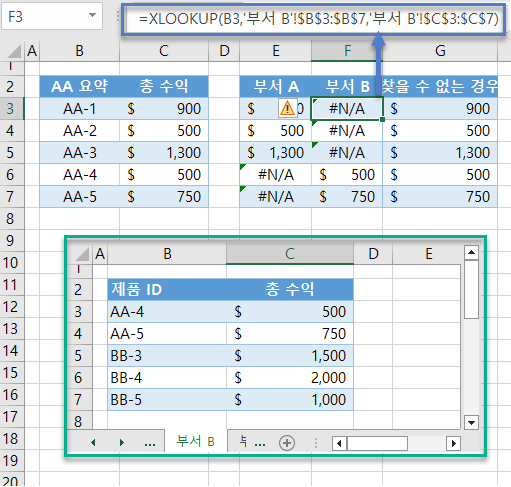
찾을 수 없는 경우 인수
XLOOKUP 함수의 네 번째 인수는 IFNA 함수와 동일한 방식으로 작동합니다. 값이 #N/A 오류인지 확인하고, 참이면 설정한 사용자 지정 값을 반환합니다.
두 번째 시트(예: 부서 B)에 대한 XLOOKUP의 결과는 첫 번째 시트(예: 부서 A)에 대한 조회의 #N/A 오류에 대한 대체 값으로 사용됩니다.
=XLOOKUP(B3,'부서 A'!$B$3:$B$7,'부서 A'!$C$3:$C$7,F3)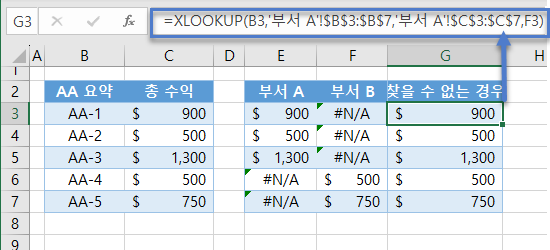
이 모든 개념을 결합하면 원래 수식이 됩니다.
=XLOOKUP(B3,'부서 A'!$B$3:$B$7,'부서 A'!$C$3:$C$7,XLOOKUP(B3,'부서 B'!$B$3:$B$7,'부서 B'!$C$3:$C$7)))XLOOKUP – 한 번에 2개 이상의 시트 조회
시트를 더 추가하려면 수식의 마지막 XLOOKUP에 다른 XLOOKUP을 중첩하기만 하면 됩니다. 다음은 시트 3개에 대한 수식입니다.
=XLOOKUP(B3,'부서 A'!$B$3:$B$7,'부서 A'!$C$3:$C$7,XLOOKUP(B3,'부서 B'!$B$3:$B$7,'부서 B'!$C$3:$C$7,XLOOKUP(B3,'부서 C'!$B$3:$B$7,'부서 C'!$C$3:$C$7)))